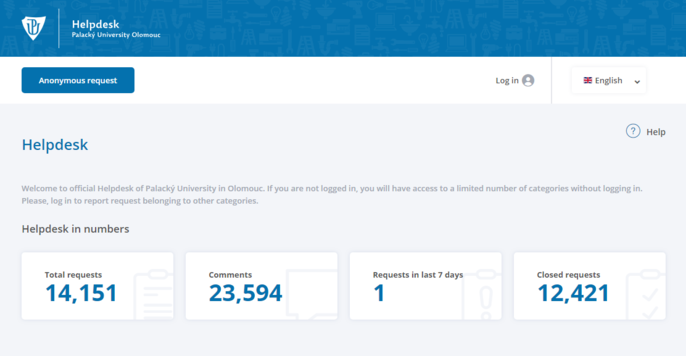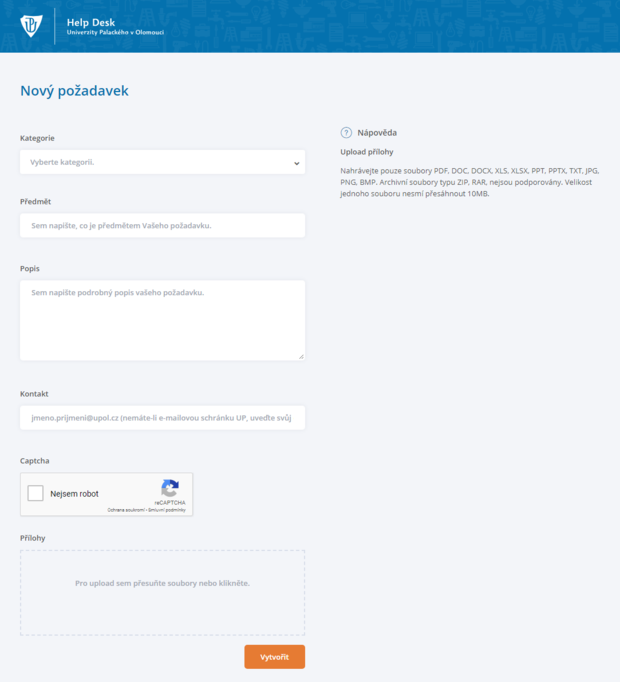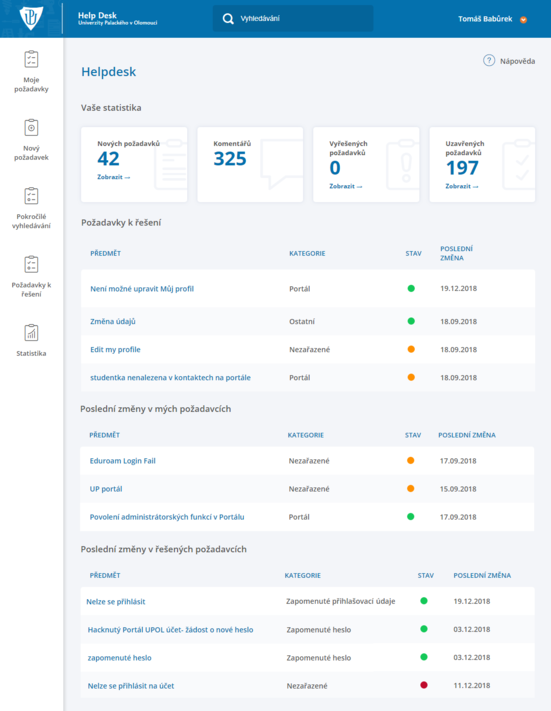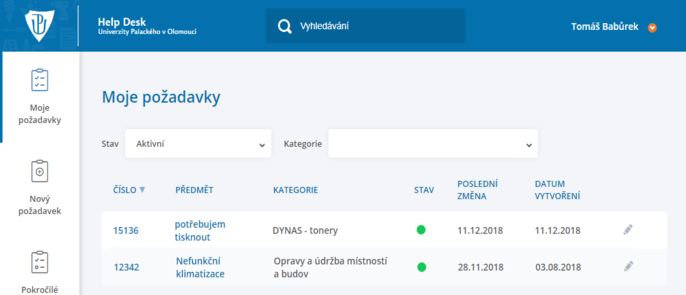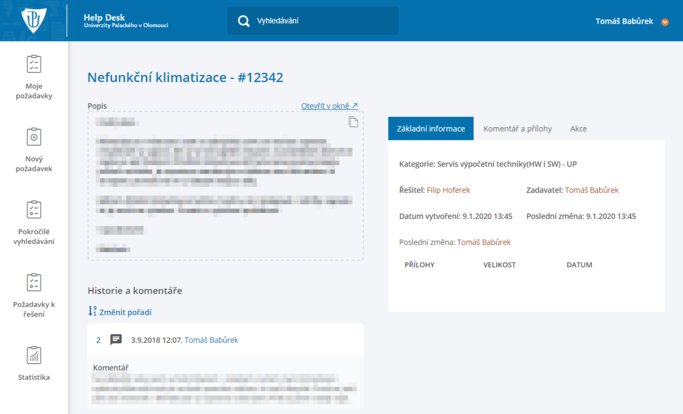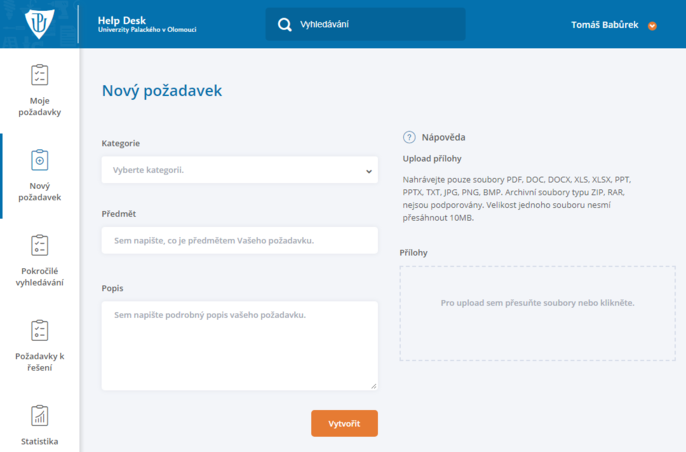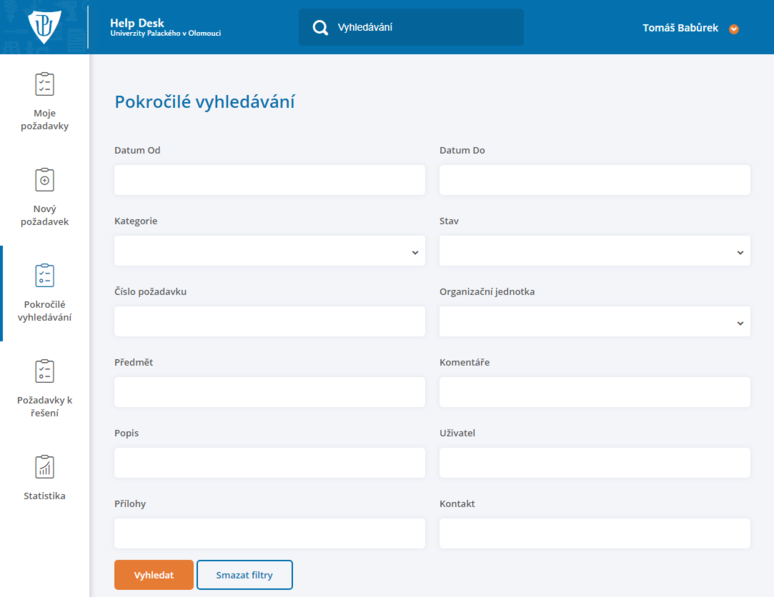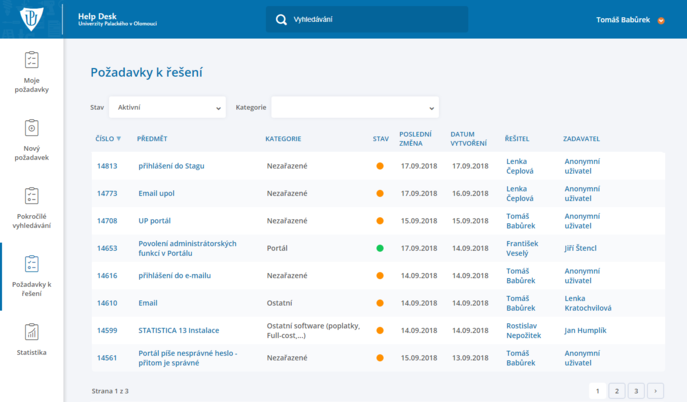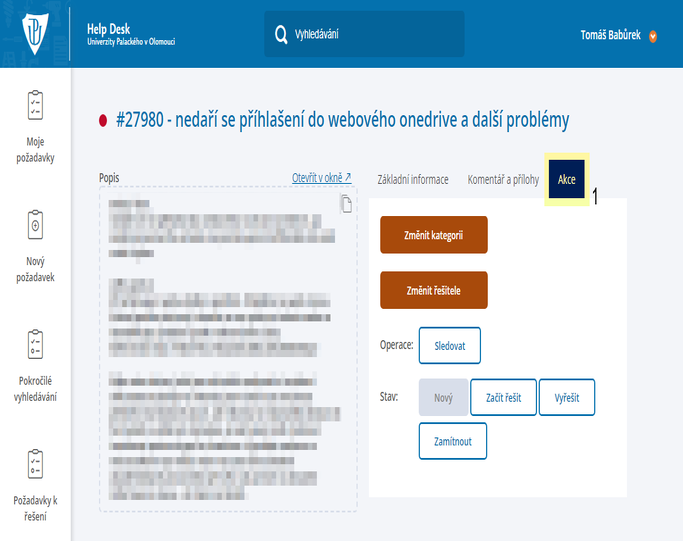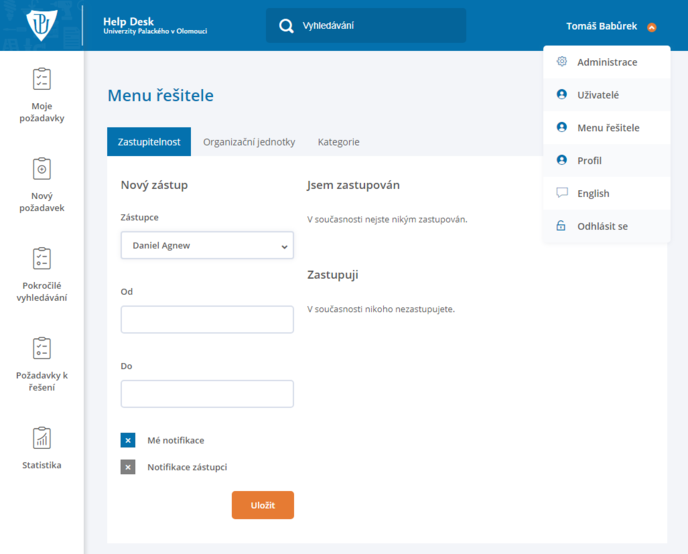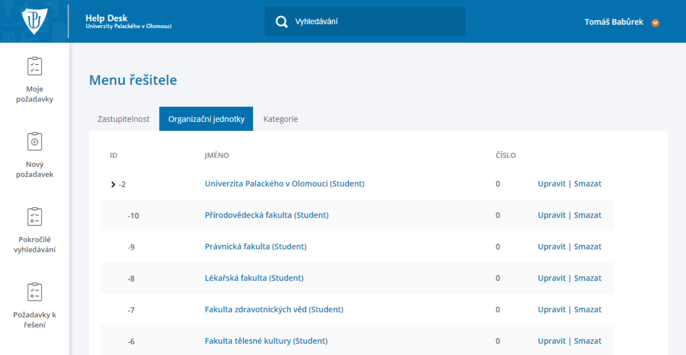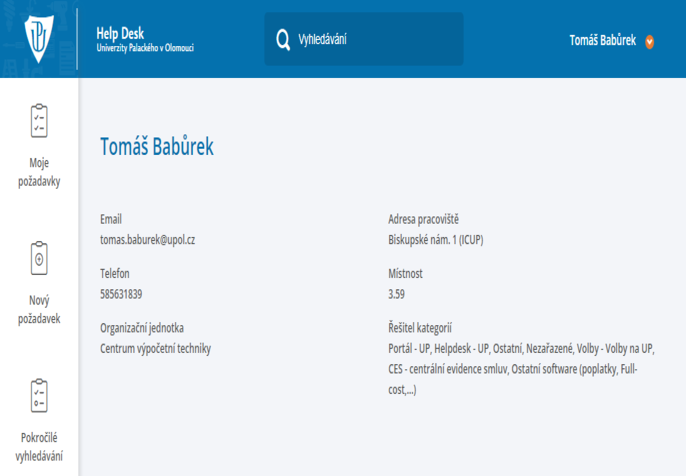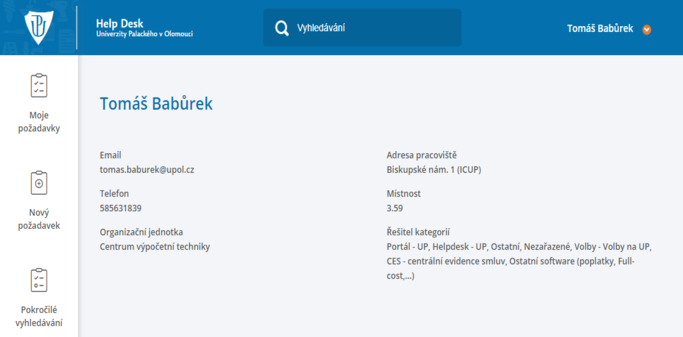Napoveda k Helpdesku/en
Helpdesk is a powerful tool. We'll show you how to use it in the following text.
Main page without login
Helpdesk main page shows updated request stats. You can log in using the form in the upper right corner using your Portal ID and Portal password. Logging in to Helpdesk is accessible only to employees at the moment. However, students are able to use the Helpdesk as well by sending an Anonymous Request.
Anonymous Request
You can enter an anonymous request in following categories: E-application - change of data, E-application - payments, E-application - questions, Forgotten password, Forgotten login, ISIC - issuing new cards, Recognition of Higher Education or Qualifications.
Hlavní strana po přihlášení
Na hlavní stránce po přihlášení uvidíte svou aktivitu, tj. počet nových požadavků, které čekají až je zpracujete, počet komentářů k vašim požadavkům, počet vyřešených požadavků a počet uzavřených požadavků. Můžete zde sledovat poslední změny v požadavcích, které jste do Helpdesku zadali a změny v požadavcích vámi řešených.
Vyřešené požadavky jsou ty, které jste vy jako řešitel vyřešili, stanou se uzavřenými až ve chvíli, kdy tazatel odsouhlasí řešení tohoto požadavku (viz. dále).
Moje požadavky
V mých požadavcích naleznete vámi zadané požadavky. Můžete si vyhledat, kromě požadavků aktivních, i požadavky uzavřené, zamítnuté, řešené, vyřešené, odmítnuté či neaktivní. Požadavky lze i editovat. Filtrovat požadavky můžete taky dle kategorií. Dále je možné seřadit požadavky dle čísla, předmětu, kategorie, stavu či data poslední změny nebo data vytvoření. Seřazení provedete kliknutím na název možnosti, dle které mají být požadavky seřazeny.
Stavy požadavků
- Nový - nově vytvořený požadavek
- Řešený - požadavek se právě řeší
- Nový nebo Řešený - vyfiltruje jak "nové", tak i "řešené" požadavky
- Vyřešený - řešitel poskytl odpověď
- Zamítnutý - řešitel zamítl řešení požadavku
- Odmítnutý - řešení bylo odmítnuto zadávajícím
- Aktivní - v požadavku došlo nedávno ke změnám
- Uzavřený - požadavek je uzavřený v momentě, kdy zadávající souhlasí s řešením
- Neaktivní - v požadavku již ke změnám nedochází
Detail mého požadavku / uzavření požadavku uživatelem
V detailech vašeho požadavku máte možnost vidět kdo váš požadavek řeší, jaký je stav požadavku a případné komentáře. Požadavek lze editovat pomocí tlačítka Upravit. V případě, že byl váš požadavek úspěšně vyřešen, uzavřete jej kliknutím na možnost Uzavřít v řádku stav.
Vložení nového požadavku
Nový požadavek musí obsahovat stejné informace jako požadavek anonymní s tím rozdílem, že pro každou kategorii požadavků se otevře menu doplňujících požadavků, které budete muset vyplnit. Důvodem je usnadnění hledání problému a jeho rychlejší vyřešení.
Pokročilé vyhledávání
Vyhledávat požadavky v Helpdesku můžete jak fulltextově tabulkou v pravém horním rohu, tak i pomocí záložky vyhledávání. Zde se si můžete vybrat vyhledávání dle např. kategorie, stavu či organizační jednotky.
Požadavky k řešení
V záložce Požadavky k řešení se nacházejí všechny požadavky, u kterých jste přiřazeni jako řešitelé. Požadavky lze filtrovat a řadit stejně jako v záložce Moje požadavky.
Detail požadavku k řešení
Jako řešitel se můžete podívat na detail požadavku k řešení. Můžete určit, zda na budete řešitel požadavku vy, či někdo z vašich kolegů. Zároveň nastavíte stav a prioritu daného úkolu. Do textu komentáře můžete vepsat jak postupovat k vyřešení problémů atd.
Menu řešitele
V Menu řešitele se nachází možnosti Zastupitelnost, Organizační jednotky a Kategorie.
Zastupitelnost
V této záložce si můžete nastavit přehled zástupce pro řešení požadavků určených vám v době vaší nepřítomnosti. Nejprve určíte svého zástupce, poté nastavíte termín vaší nepřítomnosti. Dále si možností Mé notifikace zvolíte, zda chcete dostávat upozornění na požadavky směřované na vás i ve vaší nepřítomnosti. Pak je stačí kliknout na tlačítko Uložit.
Ve spodní části formuláře se pak nachází přehled osob, které vás zastupují nebo které zastupujete vy.
Organizační jednotky
V této záložce naleznete seznam organizačních jednotek.
Po kliknutí na jakoukoli organizační jednotku se vám otevře přehled řešitelů pro vybrané kategorie požadavků. Mezi kategorie organizační jednotky patří ty, které přímo spadají pod danou organizační složku univerzity. Mezi zděděné kategorie patří ty, které náleží nadřazené organizační jednotce, ale souvisí i s aktuální organizační jednotkou.
Kategorie
Zde naleznete kompletní seznam všech kategorií, jejich jmen v angličtině a také řešitele dané kategorie.
Detail pracovníka
Při kliknutí na jméno jakéhokoli pracovníka (např. v seznamu kategorií) se dozvíte základní informace o něm.